Im heutigen digitalen Zeitalter ist das Konvertieren von PDF-Dateien in das JPG-Format wichtiger denn je. PDFs eignen sich hervorragend für den Austausch von Dokumenten, aber manchmal brauchen Sie auch Bilder. An diesem Punkt wird die Konvertierung von PDF in JPG lebenswichtig. Damit können Sie diese starren PDFs in vielseitige JPG-Bilder umwandeln, die sich leicht verwenden und weitergeben lassen.
Mit dem Aufkommen der künstlichen Intelligenz (KI) ist dieser Prozess noch besser geworden. KI ist wie ein intelligenter Helfer, der die KI Konvertierung von PDF in JPG schneller und genauer macht. Sie versteht die Dokumente und wandelt sie mit nur einem Klick in Bilder um. Die Integration von KI in diese Tools ist ein entscheidender Faktor, der Effizienz und Zeitersparnis verspricht.
In diesem Artikel
Teil 1. PDFelement: Bester PDF zu JPG KI Converter
Schauen wir uns PDFelement an, einen hervorragenden PDF zu JPG KI Converter. PDFelement ist eine Art Super-Tool, mit dem Sie PDF-Dateien schnell und effizient in JPG-Bilder umwandeln können.
 G2-Wertung: 4.5/5 |
G2-Wertung: 4.5/5 |  100 % Sicher |
100 % Sicher |PDFelement ist eine benutzerfreundliche Software, die für ihre Einfachheit und Effektivität bekannt ist. Es wurde entwickelt, um die Arbeit mit PDFs für jeden zu erleichtern, vom Studenten bis zum Profi. Zu den wichtigsten Funktionen gehören:
- Exaktheit: Die KI-gestützte Engine von PDFelement sorgt für Präzision beim Konvertieren von PDFs in JPG-Bilder, wobei die Qualität Ihrer Dokumente erhalten bleibt.
- Geschwindigkeit: Die Konvertierung ist blitzschnell, spart Zeit und steigert die Produktivität.
- Benutzerfreundlich: Mit einer intuitiven Oberfläche macht es PDFelement jedem leicht, PDFs in JPGs zu konvertieren, ohne dass Sie eine steile Lernkurve durchlaufen müssen.
- Konvertierung im Stapel: Sie können mehrere PDFs gleichzeitig in JPGs konvertieren und so Ihren Workflow rationalisieren.
 G2-Wertung: 4.5/5 |
G2-Wertung: 4.5/5 |  100 % Sicher |
100 % Sicher |
G2 Bewertung: 4.5 von 5
Preis:
● Kostenlose Testversion
● PDFelement Pro (Teams) - $109,00 jährlich
● PDFelement Pro (Teams) - $139,00 unbefristete Lizenz
PDFelement KI Konvertierung Anleitung
PDFelement nutzt KI wie ein intelligenter Roboter, um das Umwandeln von PDFs in JPGs zum Kinderspiel zu machen. Die KI-Seitenleiste ist wie sein Gehirn, das Ihre Befehle versteht. Wenn Sie fragen, wie Sie konvertieren können, zeigt KI schnell die Optionen an. Sie klicken auf "PDF zu JPG" und die KI erledigt den Rest und wandelt PDFs reibungslos in JPG-Bilder um. Es ist wie Magie, aber die Macht der KI macht Ihre Arbeit einfacher und schneller.
Mit der KI von PDFelement ist das Konvertieren von PDFs in JPGs ein Kinderspiel. Hier ist eine einfache Anleitung:
Schritt 1
Öffnen Sie PDFelement auf Ihrem Gerät.
 G2-Wertung: 4.5/5 |
G2-Wertung: 4.5/5 |  100 % Sicher |
100 % Sicher |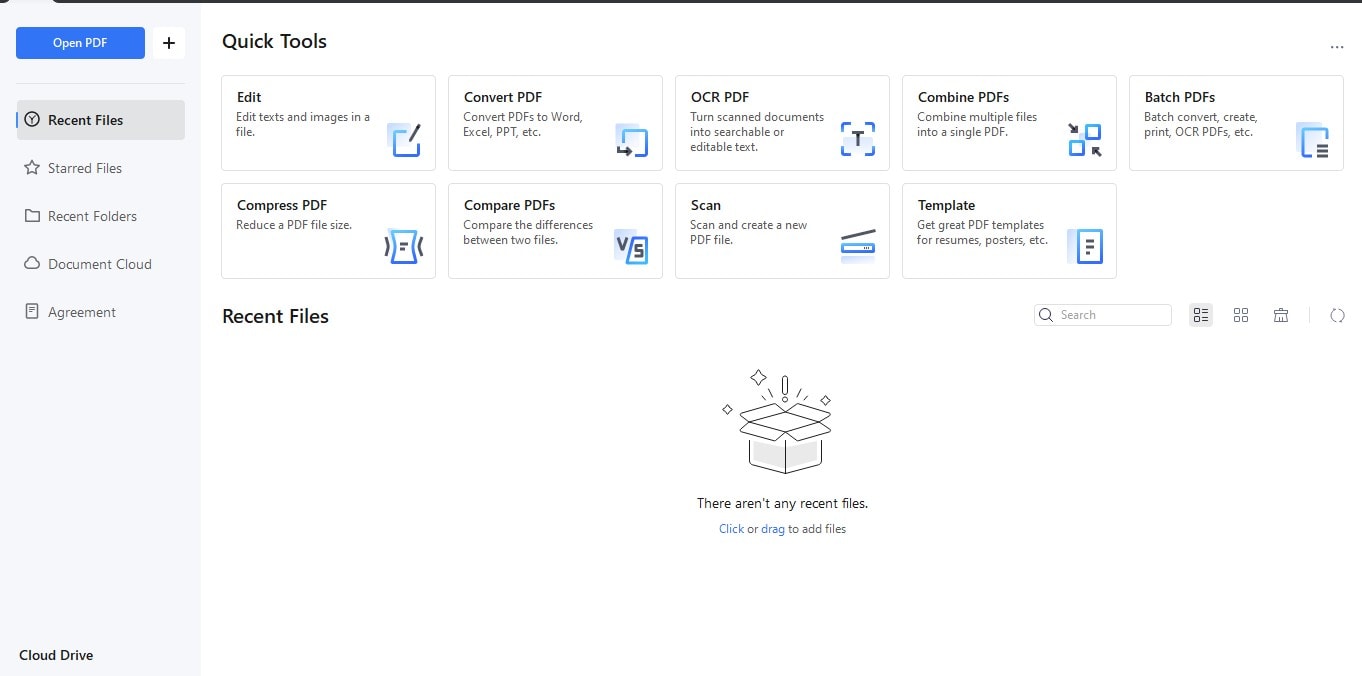
Schritt 2
Suchen Sie die KI-Seitenleiste in der Software. Geben Sie "Wie konvertiert man eine PDF- in eine JPG-Datei?" ein.
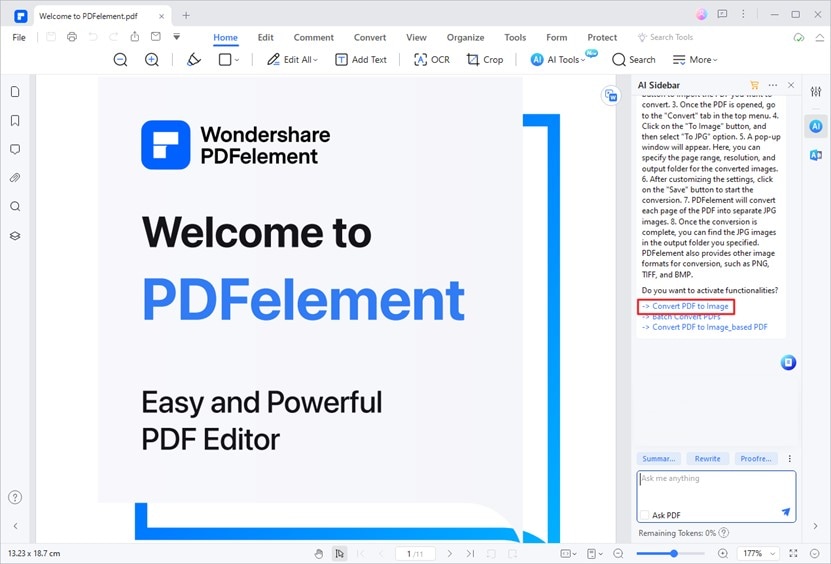
Schritt 3
Der Lumi KI-Assistent zeigt Ihnen Optionen für die Konvertierung von PDF in Bild an. Sehen Sie sie durch und klicken Sie auf "PDF zu JPG".
 G2-Wertung: 4.5/5 |
G2-Wertung: 4.5/5 |  100 % Sicher |
100 % Sicher |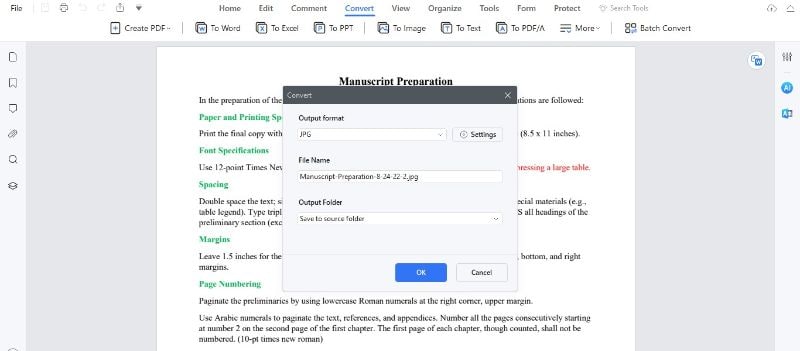
Schritt 4
Wählen Sie die PDF-Datei aus, die Sie in ein JPG umwandeln möchten. Lassen Sie PDFelement seine Arbeit machen; es wandelt die PDF-Datei in ein Bild um.

Schritt 5
Speichern Sie Ihre JPG-Datei auf Ihrem Gerät, wo immer Sie möchten.
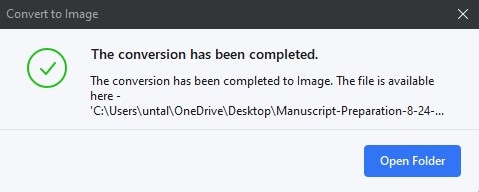
Das war's! Mit diesen einfachen Schritten können Sie die KI-gestützte Konvertierung von PDFelement nutzen, um PDFs schnell und mühelos in JPGs umzuwandeln. Es ist, als hätten Sie einen hilfreichen Assistenten direkt in Ihrer Software.
Teil 2. 6 bemerkenswerte PDF zu JPG KI Converter
Suchen Sie die besten Tools, um PDFs in JPG-Bilder umzuwandeln? Sehen Sie sich diese sechs herausragenden PDF zu JPG KI Converter an! Sie sind wie digitale Zauberer, die Ihre Dokumente mit nur einem Klick in Bilder verwandeln. Lassen Sie uns diese erstaunlichen Tools erkunden.
01 von 06 Picsart - PDF zu JPG KI Converter
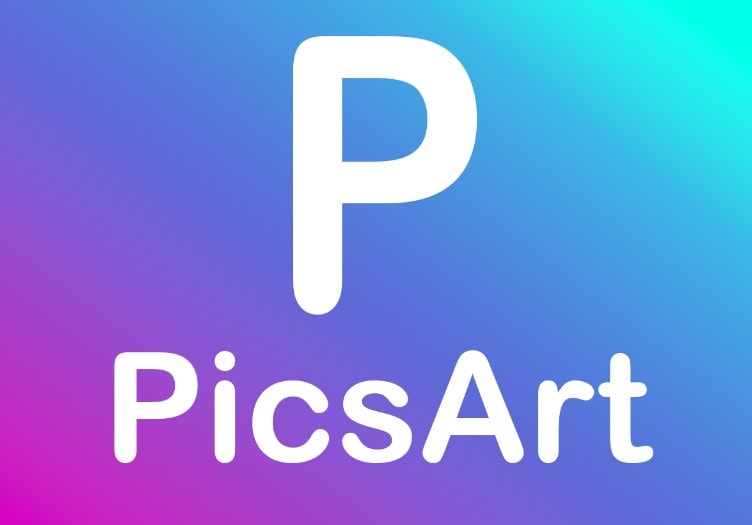
Picsart ist Ihr Tool für die kreative Konvertierung von PDF in JPG. Es geht nicht nur darum, Formate zu ändern, sondern auch darum, Ihren Dokumenten Flair und Persönlichkeit zu verleihen. Mit seiner benutzerfreundlichen Oberfläche und einer Reihe von kreativen Tools war das Umwandeln von PDFs in JPGs noch nie so aufregend. Und dank der erschwinglichen Preisoptionen ist es für jeden zugänglich. Machen Sie sich bereit, Ihre PDFs in visuelle Meisterwerke zu verwandeln!
- Mühelose Konvertierung: Mit nur wenigen Fingertipps wandeln Sie PDFs in JPGs um und machen Ihre Dokumente visuell ansprechend und gemeinsam nutzbar.
- Anpassungsoptionen: Ändern Sie die Größe, schneiden Sie zu oder passen Sie die Farben an - passen Sie Ihr JPG-Bild vor dem Speichern an Ihre Bedürfnisse an.
- Benutzerfreundliche Oberfläche: Die benutzerfreundlichen Funktionen machen die Konvertierung von PDF in JPG einfach und angenehm.
G2 Bewertung: 4.5 von 5
Preis:
● Kostenlos
● Picsart Plus - $5,00 pro Monat
● Picsart Pro - $7,00 pro Monat
02 von 06 Docsumo - KI-gesteuerter PDF zu JPG Converter
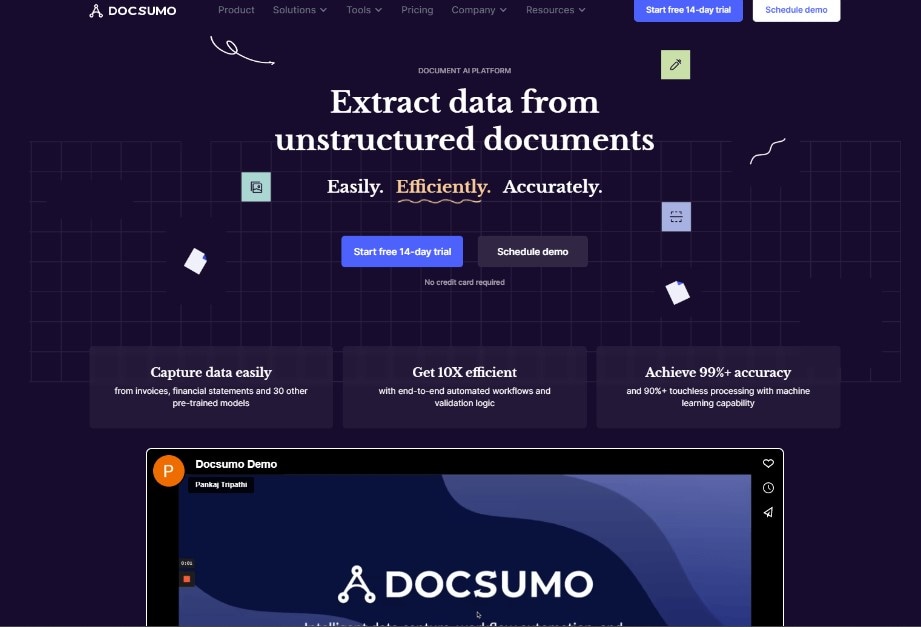
Docsumo ist Ihr zuverlässiger Dokumentenumwandler. Bei der Konvertierung von PDF in JPG ist es blitzschnell und sorgt dafür, dass Ihre Bildqualität erhalten bleibt. Egal, ob Sie nur ein paar Dateien oder einen ganzen Haufen haben, Docsumo verwaltet sie effizient. Die Preise können zwar variieren, aber die Effizienz und Genauigkeit, die es für Ihr Dokumentenmanagement bringt, sind es wert. Machen Sie sich bereit, diese PDFs ganz einfach in JPGs zu verwandeln!
- Schnelle Konvertierung: Docsumo wandelt PDFs im Handumdrehen in JPGs um, so dass Ihre Dateien für den Austausch und die Verwendung in Präsentationen oder Projekten bereit sind.
- Stapelverarbeitung: Konvertieren Sie mehrere PDFs gleichzeitig in JPGs und sparen Sie so Zeit und Mühe.
- Beibehaltung der Qualität: Stellen Sie sicher, dass die Bildqualität während der Konvertierung hoch bleibt.
G2 Bewertung: 4.7 von 5
Preis:
● Kostenlos
● Grwoth - $500,00+ pro Monat
● Business - Individuelle Preisgestaltung
● Enterprise - Individuelle Preisgestaltung
03 von 06 Vertopal - KI PDF zu JPG Datei Converter
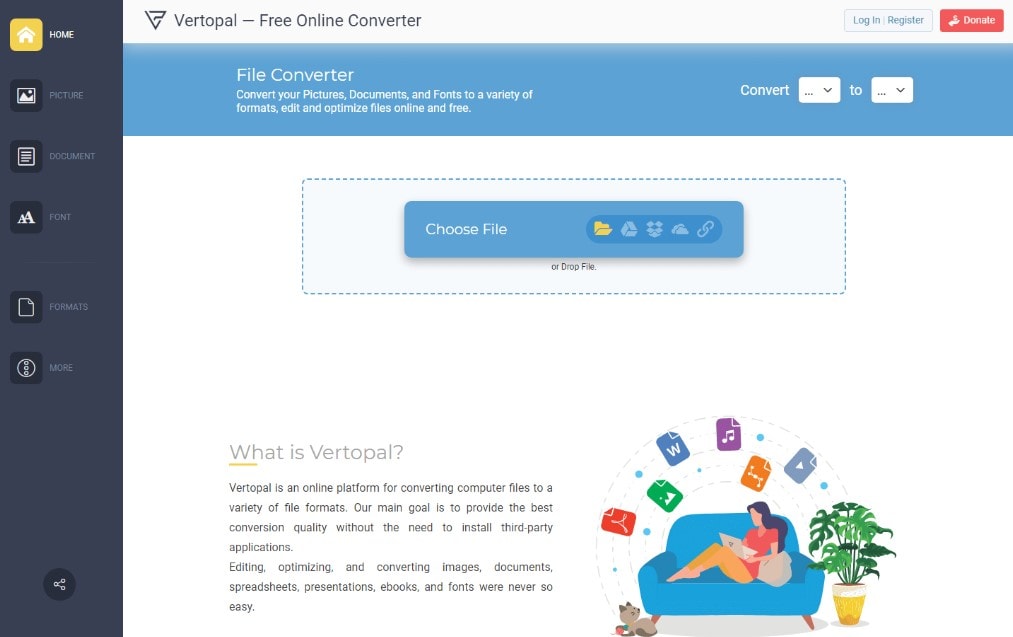
Vertopal ist wie ein praktischer Converter in Ihrer Tasche, aber für Ihren Computer. Er hilft Ihnen dabei, Ihre langweiligen PDFs in farbenfrohe JPG-Bilder umzuwandeln, die Ihre Dokumente zum Strahlen bringen.
- Schnelle Umwandlung: Vertopal wandelt PDFs im Handumdrehen in JPGs um, so dass Sie Ihre Dateien vielseitiger und einfacher weitergeben oder in Ihren Projekten verwenden können.
- Einfache Oberfläche: Das benutzerfreundliche Design sorgt dafür, dass Sie Ihre Dateien mit nur wenigen Klicks konvertieren können.
- Beibehaltung der Bildqualität: Erhält die Qualität des Bildes während der Konvertierung.
G2 Bewertung: 5.0 von 5
Preis
● Kostenlos
● Premium - $10,00 pro 1.000 vCredits
04 von 06Scanner Go - PDF zu JPG KI Converter
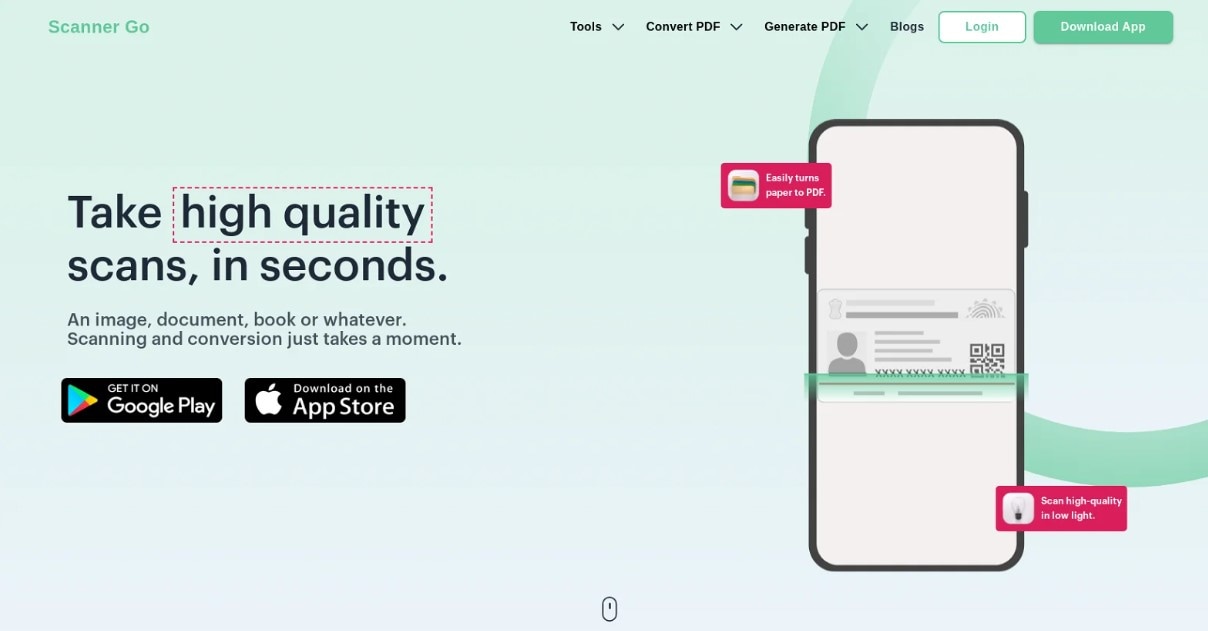
Scanner Go ist das perfekte Tool für alle, die immer unterwegs sind. Sie müssen ein PDF in ein JPG umwandeln, während Sie im Bus sitzen? Mit Scanner Go sind Sie auf der sicheren Seite. Es ist praktisch, mobilfreundlich und sorgt dafür, dass Ihre Bilder gut aussehen. Mit seiner kostenlosen Version können Sie PDFs in JPGs konvertieren, ohne einen Cent auszugeben.
- Schnelle Konvertierung: Scanner Go wandelt PDFs schnell in JPGs um, so dass Ihre Dateien gemeinsam genutzt werden können und für verschiedene Zwecke geeignet sind.
- Mobil-freundlich: Entwickelt für mobile Geräte, damit Sie jederzeit und überall einfach konvertieren können.
- Beibehaltung der Qualität: Sorgt dafür, dass die Bildqualität auch nach der Konvertierung hoch bleibt.
G2 Bewertung: 4.5 von 5
Preis
● Kostenlos mit In-App-Käufen
05 von 06 UPDF - PDF-zu-JPG Bild Converter
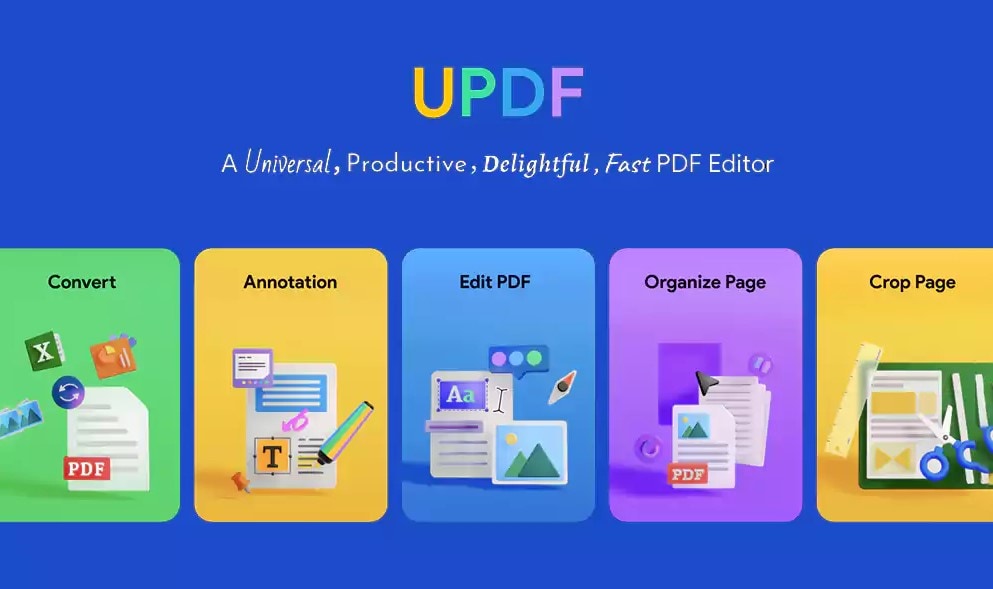
UPDF ist Ihr freundlicher PDF-Umwandler, der diese statischen PDFs in dynamische JPG-Bilder umwandelt. Es geht um Schnelligkeit und Einfachheit - klicken Sie auf ein paar Schaltflächen und Ihr PDF ist ein Bild. Außerdem können Sie diese Magie mit erschwinglichen Tarifen in die Tat umsetzen, ohne den Geldbeutel zu sprengen. Begrüßen Sie eine Welt, in der Ihre PDFs so flexibel sein können, wie Sie es wünschen!
- Mühelose Konvertierung: UPDF wandelt Ihre PDF-Dateien im Handumdrehen in JPG-Bilder um, so dass Sie sie problemlos in verschiedenen Anwendungen verwenden können.
- Erhaltung der Qualität: Es stellt sicher, dass die Qualität des Bildes während der gesamten Umwandlung erstklassig bleibt.
- Benutzerfreundliche Oberfläche: Leicht zu bedienende Funktionen und ein einfaches Design machen den Prozess unkompliziert.
G2 Bewertung: 4.8 von 5
Preis
● Kostenlos
● 1 Jahr - $29,99
● Unbefristeter Tarif - $49,99
06 von 06 Canva - PDF zu JPG KI Konvertierungs Tool
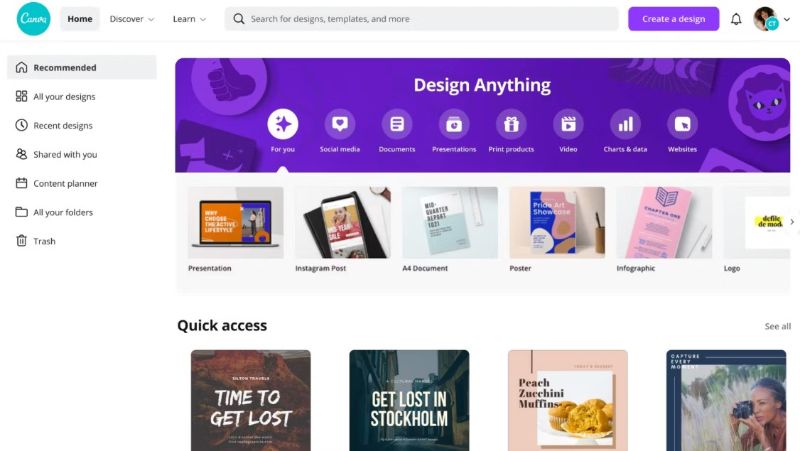
Canva ist Ihre kreative Spielwiese, auf der Sie mühelos PDFs in lebendige JPG-Bilder verwandeln können. Es geht nicht nur ums Konvertieren, sondern darum, Ihnen die Tools an die Hand zu geben, mit denen Sie Ihre Bilder in Szene setzen können. Mit seiner einfachen Oberfläche und seinen erschwinglichen Tarifen ermöglicht es Canva jedem, schöne Designs und beeindruckende JPG-Bilder aus PDFs zu erstellen.
- Vielseitige Konvertierung: Mit Canva können Sie Ihre PDFs schnell in JPG-Bilder konvertieren und sie so für verschiedene Designprojekte verwenden.
- Anpassungsoptionen: Ändern Sie die Größe, zuschneiden und bearbeiten Sie Ihre Bilder vor dem Speichern, damit Sie die Kontrolle über das Endergebnis haben.
- Riesige Bibliothek mit Elementen: Greifen Sie auf eine umfangreiche Sammlung von Designelementen zu, um Ihr JPG-Bild zu verbessern.
G2 Bewertung: 4.7 von 5
Preis
● Kostenlos
● Canva Pro - $119,99 pro Jahr
● Canva für Teams - Benutzerdefinierte Preise
Fazit
Diese PDF zu JPG KI Converter sind wie Ihre treuen Helfer in der digitalen Welt. Sie wandeln Ihre PDF-Dateien in farbenfrohe JPG-Bilder um, so dass Sie sie leicht verwenden und weitergeben können. Wählen Sie das Beste, das Ihren Bedürfnissen entspricht und verabschieden Sie sich von langweiligen Dokumenten. Mit diesen Tools sind Sie bestens gerüstet, um Ihre Produktivität zu maximieren und Ihre Arbeit zum Glänzen zu bringen. Wählen Sie also Ihren Favoriten und wandeln Sie Ihre PDFs ganz einfach in JPGs um!




